Издательская система Adobe PageMaker
Фигурный текст
После нашего краткого описания фреймов способ создания фигурного текста очевиден — проще всего вставить текст во фрейм нужной формы. На рис. 15.32 приведены примеры фигурного текста, созданного с помощью прямоугольного, эллиптического и многоугольных фреймов.
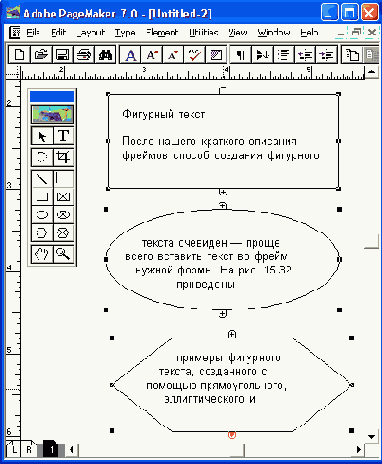
Рис. 15.32.
Примеры фигурного текста, созданного с помощью фреймов
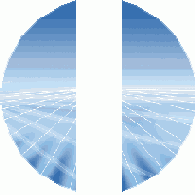
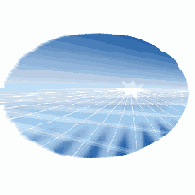
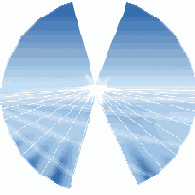
Рис. 15.33.
Незамкнутые и самопересекающиеся фреймы
Наклон фрейма приводит к тем же результатам, что и наклон текстового блока: при этом изменяется и наклон шрифта. Для того чтобы, например, получить текст, вписанный в параллелограмм, следует не наклонять прямоугольный фрейм, а создать фрейм такой формы с помощью инструмента Polygon frame (Многоугольный фрейм) (рис. 15.34).Даже если фрейму не задан цвет обводки, на экране серым контуром отображается его граница. Эта граница служит только для визуализации положения и размеров фрейма, а на печать не выводится. Если вы хотите взглянуть на страницу без отображения границ фреймов, выполните команду Hide rulers (Спрятать направляющие) меню View (Просмотр). Разумеется, при этом с экрана исчезнут поля, направляющие и границы колонок. Для того чтобы снова вернуться в режим отображения границ фреймов, выполните команду Show rulers (Показать направляющие) того же меню.
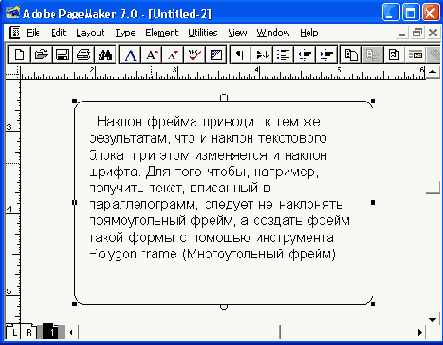
а
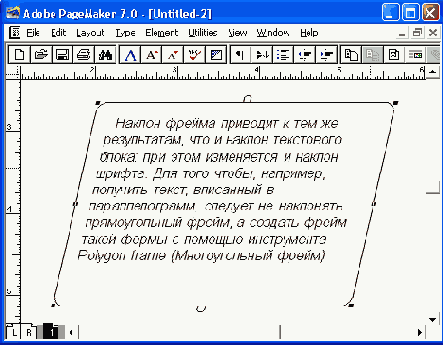
б
Рис. 15.34. Многоугольный фрейм и наклоненный прямоугольный фрейм со вставленным в них текстом